Vraag
Probleem: hoe de BHDrvx64.sys BSOD in Windows 10 of 11 te repareren?
Hallo. Ik heb een nieuwe Windows-pc en hij blijft crashen. Ik heb meerdere keren een BHDrvx64.sys BSOD ervaren. Hoe kan ik het stoppen?
Opgelost antwoord
Windows is een van de meest populaire besturingssystemen. De meeste mensen gebruiken Windows 10, maar de nieuwste versie is onlangs uitgebracht - Windows 11. Veel mensen zijn overgestapt en sommigen zijn blij en anderen niet. Met de nieuwe versie van Windows, het meest vervelende probleem dat kan optreden - BSOD (Blue Screen Of Death)
[1] crashes is nergens verdwenen.Gebruikers kunnen deze crashes ervaren op alle Windows-versies. Sommige mensen melden een BHDrvx64.sys BSOD in Windows 10 en 11. Het BHDrvx64.sys-proces is een stuurprogramma voor Windows-besturingssystemen. Het is ook bekend als BASH Driver of Symantec Heurisitcs Driver die behoort tot de BASH-software van Utility Common Driver.
Er zijn geen specifieke redenen waarom deze BSOD-crash kan plaatsvinden. Er zijn een aantal mogelijkheden: uw systeembestanden kunnen beschadigd zijn, antivirussoftware van derden[2] kunnen storingen veroorzaken of uw stuurprogramma's zijn verouderd. In deze handleiding vindt u 7 stappen die u kunnen helpen bij het repareren van de BHDrvx64.sys BSOD in Windows 10 of 11.
Als u een langdurig probleemoplossingsproces wilt vermijden, kunt u een onderhoudstool gebruiken zoals: ReimageMac-wasmachine X9 die de meeste systeemfouten, beschadigde bestanden en registerproblemen kan oplossen. Het is ook een handig hulpmiddel dat uw browsers en systeem kan wissen van cookies en cache[3] wat ook voor veel Windows-storingen kan zorgen. Anders, als u klaar bent om te beginnen, zorg er dan voor dat u de onderstaande stappen zeer zorgvuldig volgt.
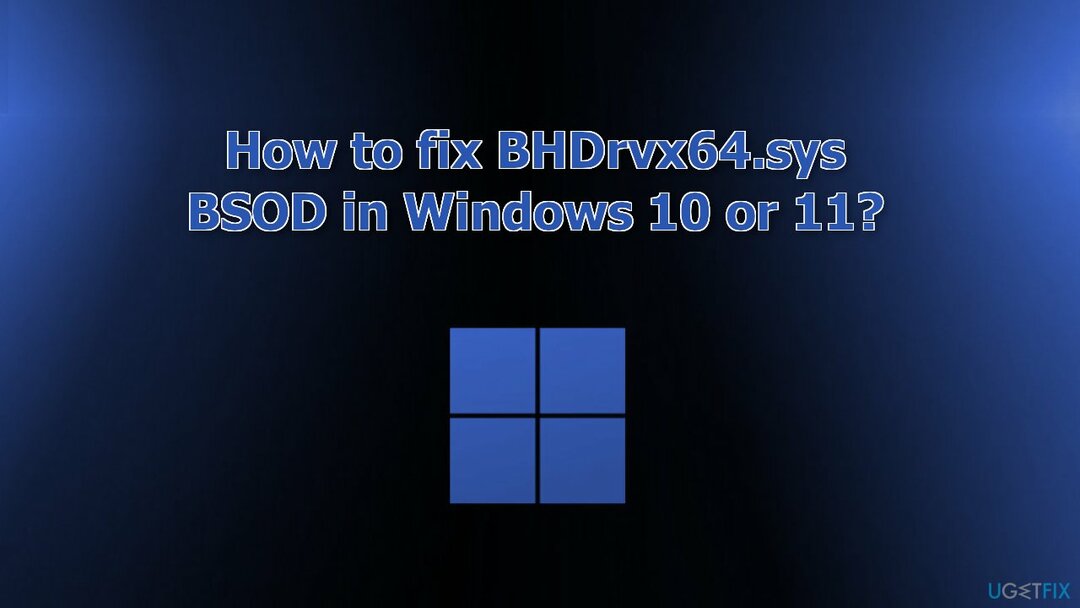
Oplossing 1. Windows bijwerken
Om een beschadigd systeem te repareren, moet u de gelicentieerde versie van Reimage Reimage.
- Klik Instellingen vanuit je startmenu en klik op Update & Beveiliging
- Kiezen Windows-upgrade in het linkerdeelvenster en klik op de Controleren op updates knop, en uw computer controleert, downloadt en installeert alle gevonden updates
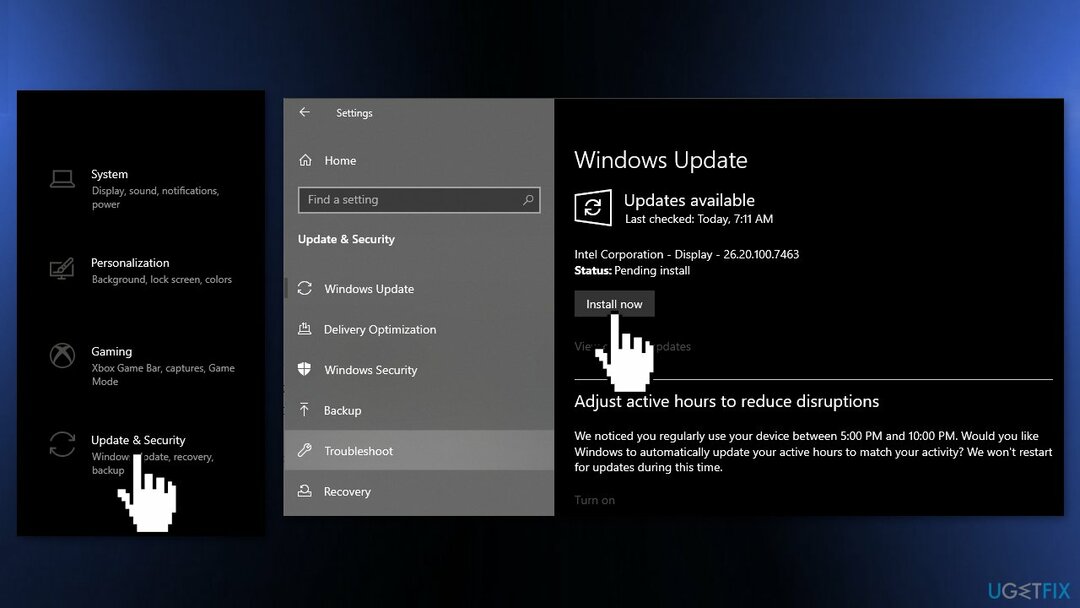
Oplossing 2. Beschadigde systeembestanden repareren
Om een beschadigd systeem te repareren, moet u de gelicentieerde versie van Reimage Reimage.
Gebruik opdrachtpromptopdrachten om corruptie van systeembestanden te herstellen:
- Open Opdrachtprompt als beheerder
- Gebruik het volgende commando en druk op Binnenkomen:
sfc /scannow
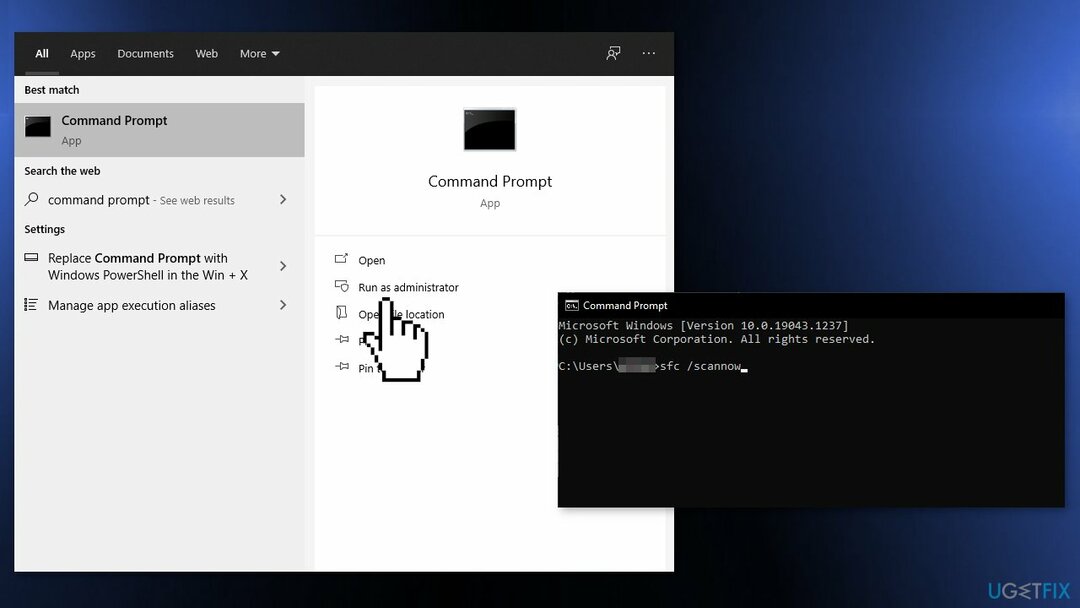
- Opnieuw opstarten jouw systeem
- Als SFC een fout heeft geretourneerd, gebruik dan de volgende opdrachtregels en druk op Binnenkomen na elke:
DISM /Online /Opschonen-Image /CheckHealth
DISM /Online /Opschonen-afbeelding /ScanHealth
DISM /Online /Opschonen-Image /RestoreHealth
Oplossing 3. Systeemherstel gebruiken
Om een beschadigd systeem te repareren, moet u de gelicentieerde versie van Reimage Reimage.
Systeemherstel kan het systeem terugdraaien naar een vorig punt toen de fout niet aanwezig was. Gebruik dit hulpprogramma en kies een herstelpunt voordat de fout begon te verschijnen.
- Zoeken Controlepaneel in je taakbalk
- Wijzig de weergavemodus in Grote iconen
- Klik op Herstel, dan Systeemherstel openen

- Voer uw gebruiker in als daarom wordt gevraagd wachtwoord
- Volg de op het scherm instructies en wacht tot de wizard het herstel voltooit
- Herstarten jouw computer
Oplossing 4. Beveiligingssoftware van derden verwijderen
Om een beschadigd systeem te repareren, moet u de gelicentieerde versie van Reimage Reimage.
Sommige beveiligingsprogramma's kunnen in conflict zijn met uw toepassingen, waardoor sommige bestanden ten onrechte als onveilig worden beschouwd. Het is dus bekend dat het verwijderen of uitschakelen van AV-software sommige gebruikers heeft geholpen bij het verwijderen van BSOD's.
- Type Apps en functies in het zoekmenu
- Zoek uw antivirussoftware in de lijst
- Klik Verwijderen
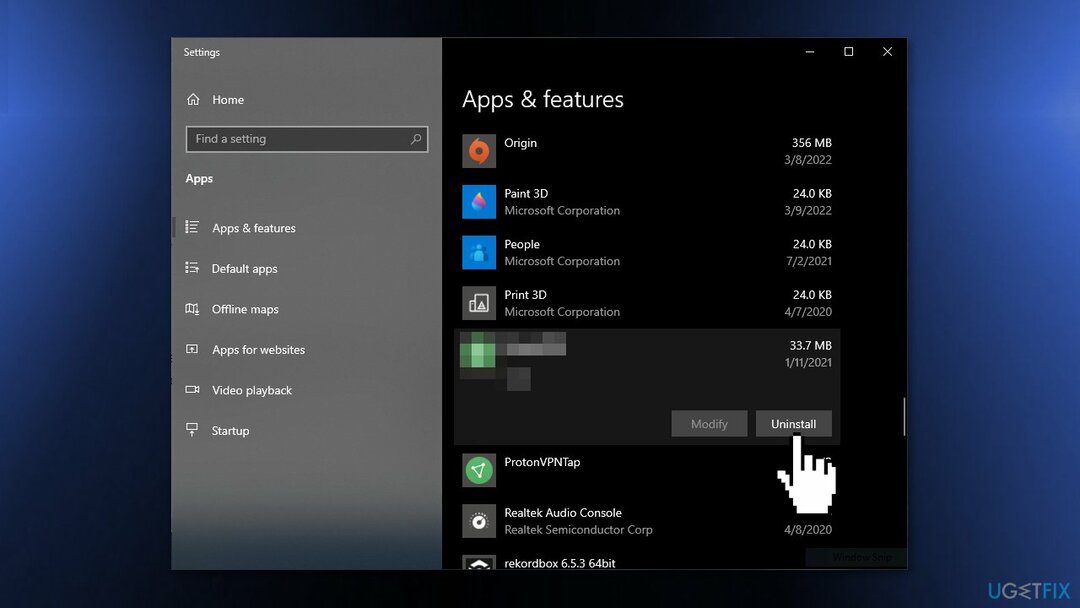
Oplossing 5. Voer een Windows Defender-scan uit
Om een beschadigd systeem te repareren, moet u de gelicentieerde versie van Reimage Reimage.
- Klik op Zoekopdracht
- Type windows beveiliging
- druk op Binnenkomen
- Wanneer de app wordt geopend, klikt u op Virus- en bedreigingsbeveiliging
- Selecteer Scan opties
- Vink op de volgende pagina de optie aan Volledige scan
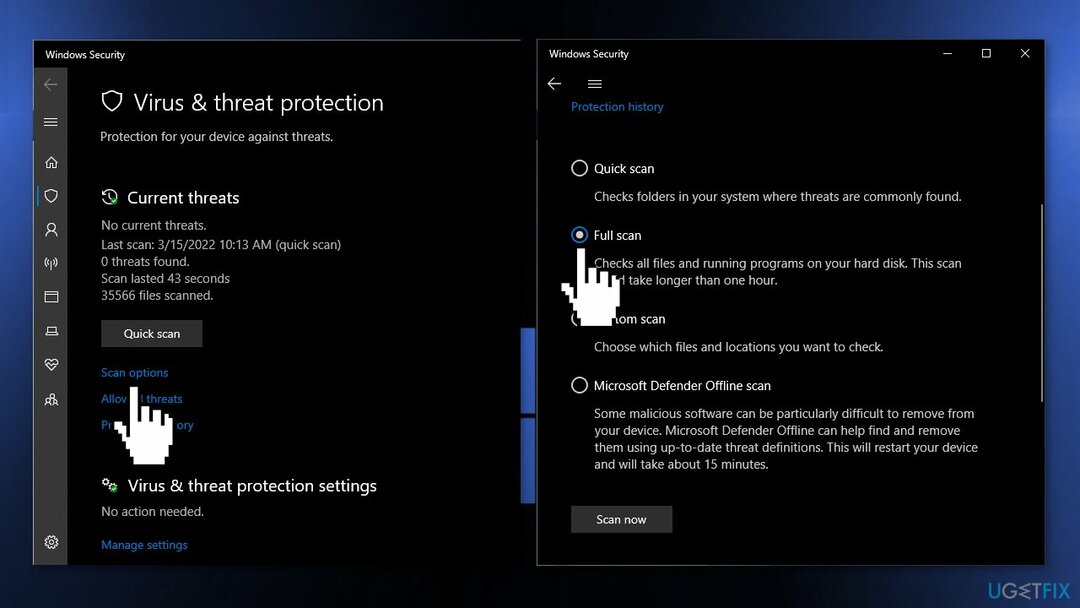
- Klik op Nu scannen
- De tool begint met scannen
- Zodra het proces is voltooid, volgt u de instructies op het scherm
Oplossing 6. Stuurprogramma's bijwerken
Om een beschadigd systeem te repareren, moet u de gelicentieerde versie van Reimage Reimage.
- druk op Windows-toets + S en schrijf apparaat beheerder
- Druk op de Binnenkomen knop om door te gaan
- Zoek naar de Uitroeptekens in de buurt van apparaten op de console
- Indien gevonden, vouw ze uit, klik met de rechtermuisknop en selecteer de Stuurprogramma bijwerken optie
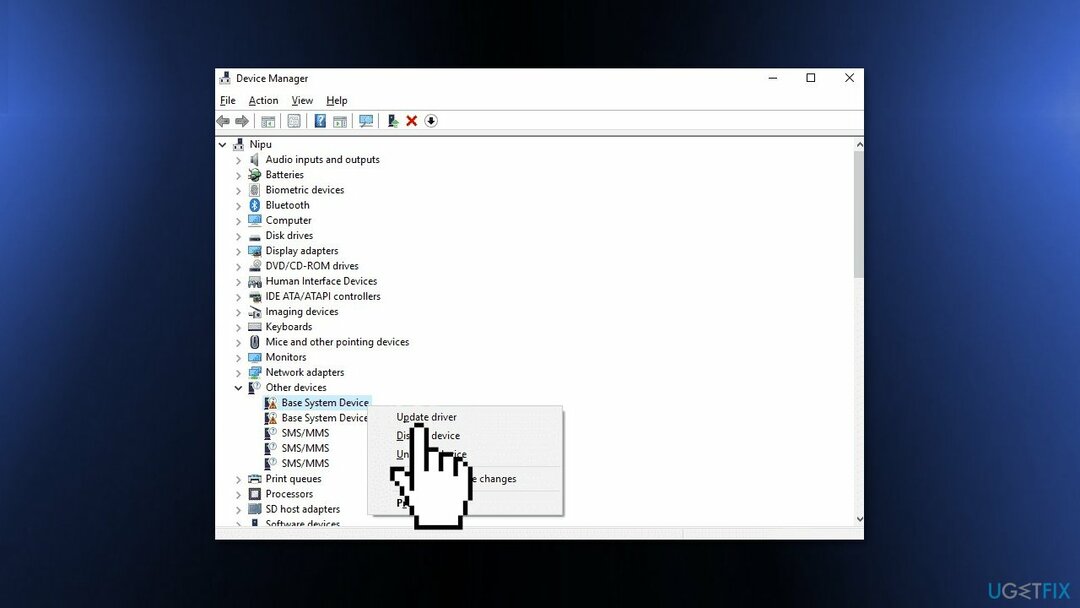
- Selecteer Automatisch zoeken naar bijgewerkte stuurprogrammasoftware
- Je kunt ook een tool gebruiken zoals DriverFix die de beste stuurprogramma's voor uw apparaat kan vinden en deze automatisch kan bijwerken
- Na deze stappen wordt de nieuwere versie (indien beschikbaar) van de volgende driver automatisch gedownload
- Herstarten ramen
Oplossing 7. Voer een schone installatie uit
Om een beschadigd systeem te repareren, moet u de gelicentieerde versie van Reimage Reimage.
Als u een schone installatie uitvoert, worden gegevens van de pc gewist, dus maak back-ups voordat u doorgaat.
- Downloaden het ISO-bestand voor Windows 10 of Windows 11
- Selecteer Installatiemedia maken voor een andere pc en klik Volgende
- Selecteer ISO-bestand en klik Volgende
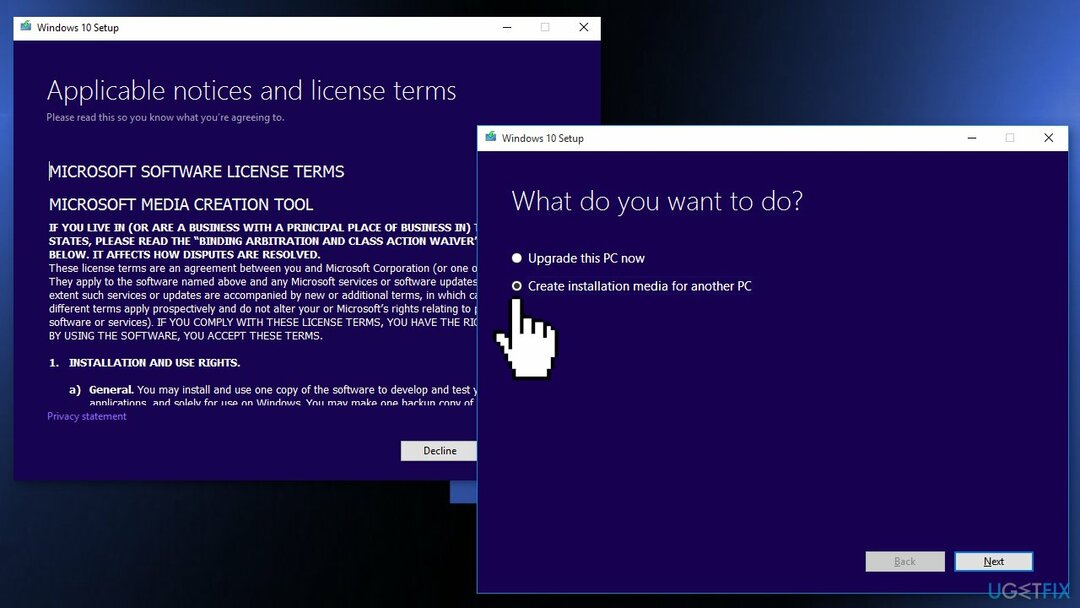
- Klik Finish
- Open de Windows ISO-bestand jij hebt gedownload
- Open Opstelling enklik Volgende
- Klik Aanvaarden (Wees bereid om te wachten; dit volgende deel kan even duren)
- Klik Installeren
- Wacht tot je systeem opnieuw is opgestart en installeer ramen
Herstel uw fouten automatisch
Het ugetfix.com-team doet zijn best om gebruikers te helpen de beste oplossingen te vinden om hun fouten te elimineren. Als u niet wilt worstelen met handmatige reparatietechnieken, gebruik dan de automatische software. Alle aanbevolen producten zijn getest en goedgekeurd door onze professionals. Hulpprogramma's die u kunt gebruiken om uw fout op te lossen, worden hieronder vermeld:
Aanbieding
doe het nu!
Download FixGeluk
Garantie
doe het nu!
Download FixGeluk
Garantie
Als je je fout niet hebt opgelost met Reimage, neem dan contact op met ons ondersteuningsteam voor hulp. Laat ons alstublieft alle details weten waarvan u denkt dat we die moeten weten over uw probleem.
Dit gepatenteerde reparatieproces maakt gebruik van een database van 25 miljoen componenten die elk beschadigd of ontbrekend bestand op de computer van de gebruiker kunnen vervangen.
Om een beschadigd systeem te repareren, moet u de gelicentieerde versie van Reimage hulpprogramma voor het verwijderen van malware.

Een VPN is cruciaal als het gaat om: gebruikersprivacy. Online trackers zoals cookies kunnen niet alleen gebruikt worden door social media platforms en andere websites maar ook door uw Internet Service Provider en de overheid. Ook als je de meest veilige instellingen toepast via je webbrowser, ben je toch te volgen via apps die verbonden zijn met internet. Bovendien zijn privacygerichte browsers zoals Tor is geen optimale keuze vanwege verminderde verbindingssnelheden. De beste oplossing voor uw ultieme privacy is: Privé internettoegang – anoniem en veilig online zijn.
Software voor gegevensherstel is een van de opties die u kunnen helpen herstel uw bestanden. Zodra u een bestand verwijdert, verdwijnt het niet in het niets - het blijft op uw systeem staan zolang er geen nieuwe gegevens op worden geschreven. Gegevensherstel Pro is herstelsoftware die zoekt naar werkkopieën van verwijderde bestanden op uw harde schijf. Door de tool te gebruiken, kunt u het verlies van waardevolle documenten, schoolwerk, persoonlijke foto's en andere cruciale bestanden voorkomen.